Пароли к сайтам: Как посмотреть все свои пароли в браузере Chrome
Содержание
Хранение паролей в Chrome / Хабр
Здравствуйте!
Не так давно у меня возникла идея о создании своей личной программы для бэкапа паролей Google Chrome. Да, в интернете очень много подобных программ, но результат паранойи (что пароли сливаются на чей то сервер «про запас»), да и желание узнать, чем дышит любимый браузер — перевесили чашу весов.
Рассказывать буду на основе ОС Windows 7.
Начну с того — где хранится файл с паролями. Этот файл — «Login Data» в папке «C:\Users\SomeUser\AppData\Local\Google\Chrome\User Data\Default\«.
Это база данных SQLite.
В ней есть 14 колонок. Нас же интересуют только 3: origin_url (ссылка на сам сайт), username_value (логин), password_value(пароль). Среди других колонок есть так же: страница авторизации, название элемента ввода для логина и пароля и другие. Все данные незашифровыванны(видно на скрине), кроме поля password_value.
В поле с паролем находится байтовый массив. Выглядит он следующим образом.
Выглядит он следующим образом.
Способ шифрования выбран очень удобный для разработчиков. Они использовали Data Protection Application Programming Interface (отличная статья (как оказалось позже и единственная), которая описывает принципы работы этой системы), который использует Windows.
Подробнее информация в ссылке, тем более эта система шифрования заслуживает отдельной темы. Вкратце скажу, что эта система работает в одном из 2 режимов.
- С использованием машинного ключа.
Ключ уникален для текущей системы. Но он позволяет разным программам работать с зашифрованными данными без передачи ключа друг — другу, но исключая утечку данных за пределы машины, а точнее пользователя. - С использованием ключа пользователя.
Без комментариев.
Так же стоит отметить, что эту систему безопасности использует всем известный IE версии 7 и старше. Защита в ней устроена ещё на порядок выше, чем у Google Chrome. Там используется вдобавок ещё и энтропия, а в качестве хранилища — используется реестр. Разработчики Microsoft’а приятно удивили.
Там используется вдобавок ещё и энтропия, а в качестве хранилища — используется реестр. Разработчики Microsoft’а приятно удивили.
В конце статьи есть исходный код программы. Основные её моменты мы сейчас разберем.
Итак — начнем!
Нам будет необходимо считать байты поля с паролем, так как хранится пароль именно в байтовом массиве. Для этого я использовал
System.Data.SQLite Interop Library версии 1.0.65.0 (есть в архиве).
В проекте использован класс
DPAPI, который был найден в интернете. На момент создания проекта не было цели написания статьи, так что автор класса утерян, но снимаю перед ним шляпу — работа проделана серьезная.
Объявим нужные нам объекты и переменные:
Далее мы заполняем DataTable DB базой данных из нашего файла:
Теперь осталось только вытащить нужную информацию из неё и записать в файл. На этом этапе файл уже не используется — работа ведется только с объектом DataTable:
В итоге у нас есть HTML-документ с нашими логинами-паролями, которые можно хранить на своем мобильном телефоне, или распечатать и положить в конверт… При желании можно записывать больше полей, но лично мне хватает выше упомянутых трех.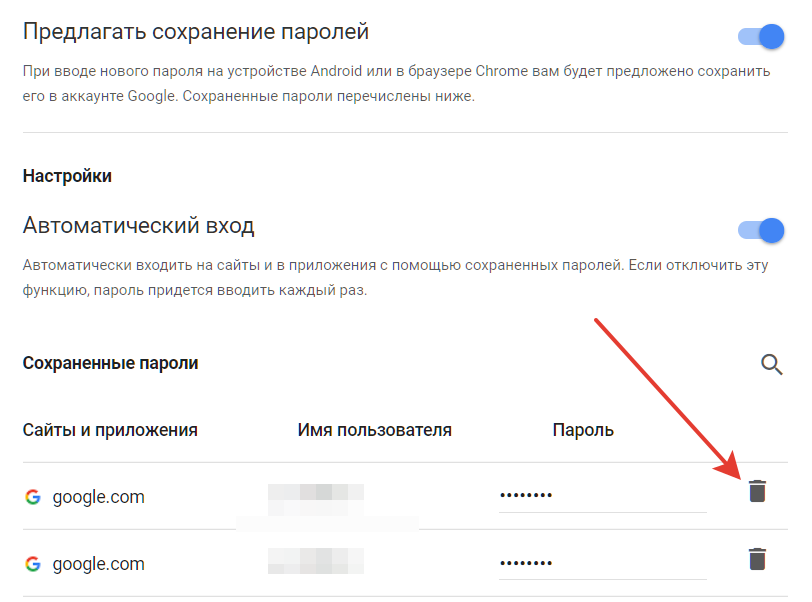
Если есть вопросы — с удовольствием отвечу. Большое спасибо за внимание!
Исходники программы
P.S. Если у Вас 64-битная операционная система, то Вам следует заменить файл библиотеки на тот, что находится в корневой папке архива. Я не гарантирую, что данная программа будет работать на Windows XP, или других ОС. Так как проверялось только на Windows 7.
Как посмотреть сохраненные пароли в Яндекс.Браузере
Главная » Браузеры
Артём Синявин
В данной статье рассмотрены действия, с помощью которых можно посмотреть сохраненные пароли, а также при необходимости изменить настройки менеджера паролей в Яндекс.Браузере.
По умолчанию в Яндекс.Браузере включены опции которые разрешают сайтам сохранять пароли для автоматической авторизации и автоматически заполнять формы авторизации.
При первом посещении какого-либо интернет ресурса и после ввода пароля, Яндекс.Браузер по умолчанию автоматически сохраняет введённые логин и пароль.
В дальнейшем, при посещении сайта на котором вы вводили пароль, Вам не нужно будет вводить имя пользователя и пароль, так как браузер сам подставит сохранённые логин и пароль для этого веб-сайта.
Содержание
- Как посмотреть сохраненные пароли в Яндекс.Браузере
- Как удалить сохраненный логин и пароль
- Настройки менеджера паролей в Яндекс.Браузере
Как посмотреть сохраненные пароли в Яндекс.Браузере
Чтобы посмотреть сохраненные пароли в Яндекс.Браузере, в верхней части окна браузера нажмите на кнопку Настройки Яндекс.Браузера и в появившемся меню выберите пункт Менеджер паролей.
В окне Пароли вы увидите названия сайтов и логины к ним.
Чтобы посмотреть пароль от какого-либо сайта, наведите указатель мыши на строку нужного сайта и нажмите левую кнопку мыши.
В открывшемся окне вы увидите URL-сайта, логин и пароль в виде точек. В поле Пароль нажмите на кнопку Показать пароль чтобы увидеть сохраненный пароль.
Теперь можно посмотреть пароль и при необходимости, скопировать пароль его нажав на кнопку Копировать.
Чтобы скрыть пароль, нажмите кнопку Скрыть пароль.
Также можно редактировать логин и пароль в соответствующих полях, после редактирования нажмите кнопку Сохранить.
Как удалить сохраненный логин и пароль
При необходимости можно удалить сохраненный логин и пароль, для этого в верхней части окна браузера нажмите на кнопку Настройки Яндекс.Браузера и в появившемся меню выберите пункт Менеджер паролей.
В окне Пароли вы увидите названия сайтов и логины к ним.
Чтобы удалить пароль от какого-либо сайта, наведите указатель мыши на иконку нужного сайта (иконка при наведении изменится на чекбокс) и установите флажок, затем нажмите Удалить.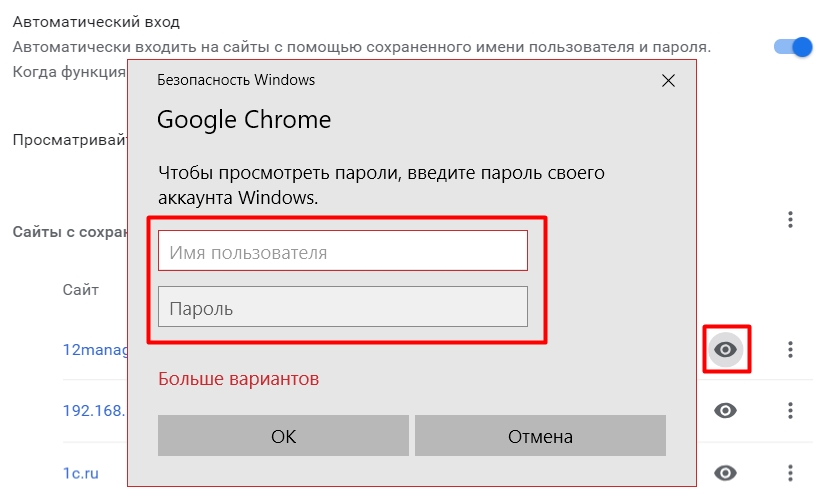
Настройки менеджера паролей в Яндекс.Браузере
При необходимости Вы можете изменить настройки менеджера паролей чтобы запретить сайтам сохранять пароли в браузере для автоматической авторизации или запретить автоматически заполнять формы авторизации, а также выключить менеджер паролей.
Чтобы изменить настройки менеджера паролей в Яндекс.Браузере, в верхней части окна браузера нажмите на кнопку Настройки Яндекс.Браузера и в появившемся меню выберите пункт Менеджер паролей.
В окне Пароли выберите вкладку Настройки.
Затем в окне Настройки менеджера паролей можно изменить настройки включив или отключив опции: Разрешать и сайтам сохранять пароли в браузере для автоматической авторизации, Сохранять пароли по умолчанию, Автоматически заполнять формы авторизации или выключить менеджер паролей.
С помощью рассмотренных выше действий можно посмотреть сохраненные пароли в Яндекс.Браузере.
Как создать надежный безопасный пароль за 6 простых шагов
Вы когда-нибудь настраивали новый сервер, базу данных или учетную запись администратора, но как только пришло время создать пароль, вы изо всех сил пытались придумать новый? Начинается паника, поскольку предложения по безопасности предлагают вам добавить больше цифр и уникальных символов. Достаточно сложно запомнить один пароль, не говоря уже о нескольких!
Достаточно сложно запомнить один пароль, не говоря уже о нескольких!
Для многих пользователей пароли не так надежны, как должны быть. Ранее мы писали об элементах безопасного пароля, и эта тема по-прежнему невероятно важна и актуальна для веб-мастеров.
Хакеры знают, что многие владельцы сайтов не защищают свои пароли при блокировке. После первоначальной компрометации веб-сайта и создания плацдарма злоумышленник может перемещаться в пределах среды, даже если права доступа к файлам и владельцам настроены правильно (в зависимости от конфигурации среды).
Большинство платформ CMS (включая WordPress) также имеют общедоступные панели входа администратора, не содержат ограничений на количество неудачных попыток входа и не содержат многофакторную аутентификацию по умолчанию. Ответственность за их настройку постфактум лежит на владельце веб-сайта с использованием сторонних плагинов/расширений. Многие не утруждают себя этим до после происходит компрометация веб-сайта.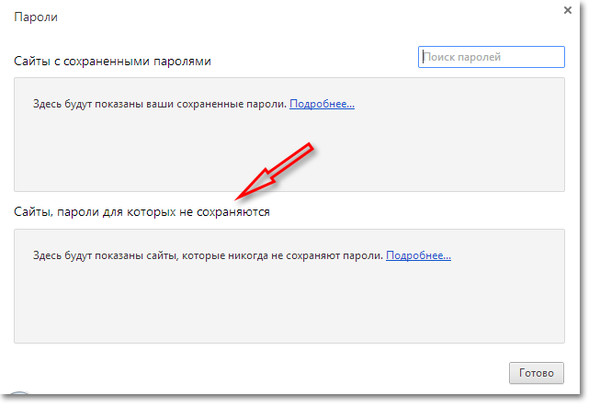
Пароли и атаки методом грубой силы
Реальность такова, что пароли зачастую являются единственным средством, мешающим злоумышленникам получить несанкционированный доступ к вашему сайту и серверу. И каждый день злоумышленники получают новые знания о том, как взломать пароли. Списки паролей, созданные в результате взломов, по-прежнему подвергают ваш сайт риску атак методом грубой силы.
Итак, что такое грубая сила и зачем вам вообще это?
Атаки полным перебором — это распространенный метод, который злоумышленники используют для подбора учетных данных и даже доступа к скрытым веб-страницам или панелям администратора. Проверенный и надежный метод, который существует уже несколько десятилетий, атаки грубой силы используют чрезмерную силу или атаки по словарю, чтобы попытаться получить несанкционированный доступ к учетным записям.
Например, если вы получаете несколько неудачных попыток входа в учетную запись от неизвестного пользователя, то это, скорее всего, признак атаки методом перебора. Атаки грубой силы происходят, когда кто-то (обычно бот или автоматизированный инструмент) постоянно пытается войти в систему, угадывая общие комбинации паролей.
Атаки грубой силы происходят, когда кто-то (обычно бот или автоматизированный инструмент) постоянно пытается войти в систему, угадывая общие комбинации паролей.
Боты безжалостны, и у них нет ничего, кроме времени. Кроме того, автоматизированные инструменты упрощают злоумышленникам предварительное вычисление радужных таблиц и проведение атак по словарю. Эта комбинация создает опасную территорию для владельцев веб-сайтов, которые не используют передовой опыт для блокировки и защиты своих учетных записей.
Давайте посмотрим, как хакеры применяют атаки грубой силы, и какие шаги можно предпринять, чтобы снизить риск и защитить свой сайт.
Если хакер получит доступ к вашему серверу через административную панель или через FTP, вы должны быть готовы попрощаться с вашим высоким SEO-рейтингом и репутацией.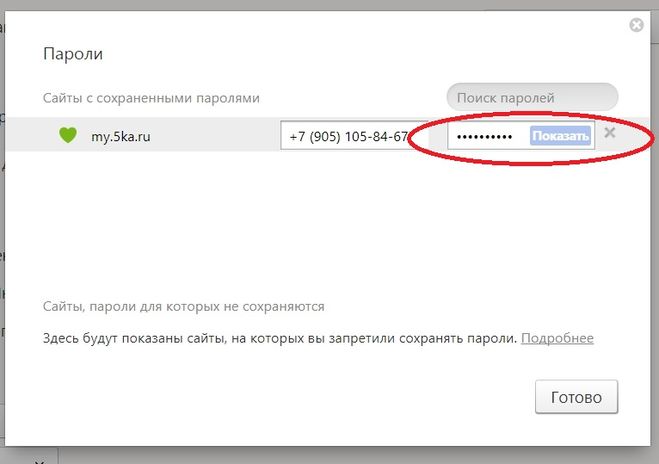 Из-за характера автоматических атак ваш сайт может быть заполнен вредоносными программами в считанные минуты.
Из-за характера автоматических атак ваш сайт может быть заполнен вредоносными программами в считанные минуты.
Убедившись, что ваши пароли надежны и готовы противостоять ботам, вы предпринимаете шаги для предотвращения автоматических атак и несанкционированного доступа к вашему веб-сайту.
Как сделать безопасные пароли
Потратьте несколько минут, чтобы просмотреть следующие рекомендации по безопасности паролей и применить их к любым существующим учетным данным, которые в настоящее время не соответствуют этим рекомендациям.
1. Используйте комбинацию букв, цифр и символов
Очень важная часть создания надежного пароля — сделать его непредсказуемым.
Вы должны убедиться, что любой, кто попытается угадать пароль, потерпит неудачу, поэтому сложность пароля является ключевым фактором. Использование комбинации специальных символов, символов и цифр — эффективный способ сделать ваш пароль непредсказуемым и безопасным.
2. Убедитесь, что все пароли имеют длину не менее 12 символов.
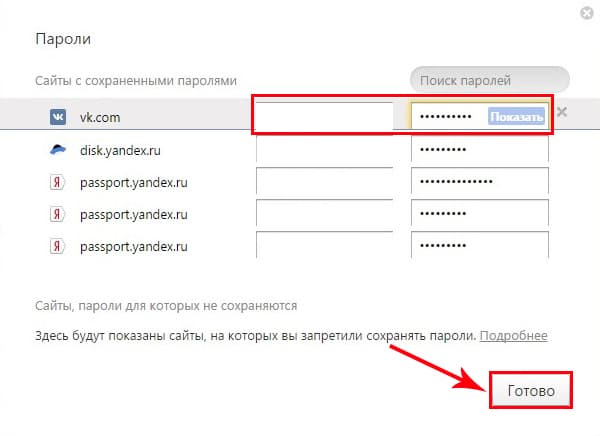
Длина необходима для создания надежного пароля. Хотя для большинства сайтов и инструментов требуется не менее 8-10 символов, вы должны стремиться к паролям длиной не менее 12 символов.
Если у вас возникли проблемы с придумыванием очень сложного пароля или вам нужен пароль, который вы сможете запомнить без помощи менеджера паролей, то ошибитесь в сторону дольше = лучше .
Такой пароль, как Gustwoshoshavenpartyextraordinaire , может не соответствовать первому критерию (разнообразие символов), но он длинный, что значительно затрудняет его угадывание. Более длинные пароли значительно улучшат энтропию и помогут вам создать безопасный пароль.
Эта диаграмма с данными, полученными от Hive Systems и какsecureismypassword.net, отлично демонстрирует, как длина пароля явно влияет на безопасность вашего пароля.
Данные получены от Hive Systems.
На самом деле все дело в энтропии паролей. Чем длиннее пароль, тем больше времени потребуется для перебора.
3. Никогда не включайте личную информацию в свои пароли
Более чем вероятно, что все в социальных сетях знают, как зовут ваших детей и домашних животных. Держите эти данные подальше от ваших паролей!
Вы знаете эти забавные опросы в социальных сетях, в которых спрашивают ваш день рождения и ваш любимый цвет? Они добывают ваши данные, надеясь, что вы использовали эту информацию в своих паролях.
Не упрощай им задачу! Пароли никогда не должны включать личные данные, которые являются уникальными для вас. Чем случайнее, тем лучше.
4. Избегайте использования паролей, о которых известно, что они были украдены.
Злоумышленники регулярно используют базы данных известных паролей в атаках по словарю. Этот тип атаки выполняется автоматически путем просмотра списка паролей в надежде, что пароль, который они угадывают, содержится в списке.
Итак, если вы уже столкнулись с утечкой данных, вполне вероятно, что некоторые из паролей, которые вы сейчас используете, были раскрыты.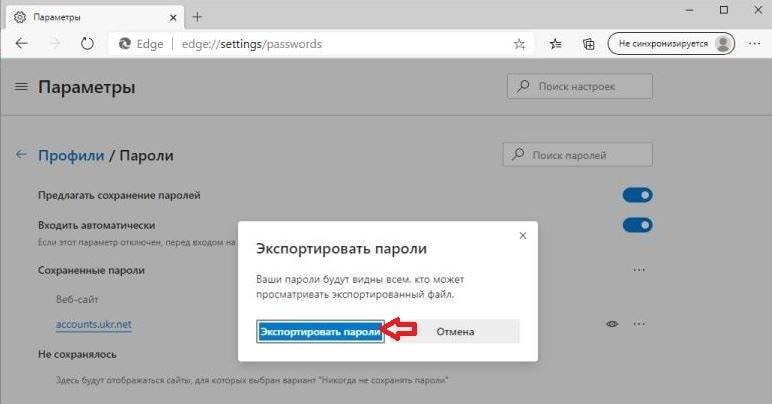
Вы можете просмотреть список открытых паролей и найти пароли, которые могут быть взломаны, здесь: https://haveibeenpwned.com/Passwords
Если вы заметили пароли, похожие на ваш, которые были скомпрометированы, немедленно измените их!
5. Не используйте пароли повторно
У каждой учетной записи должен быть оригинальный уникальный пароль — без исключений!
Подумайте о недавних утечках данных. Не все из них связаны с действительно важными учетными записями, такими как ваш банковский счет, некоторые из них произошли с более мелкими учетными записями, такими как приложение «Фитнес» на вашем телефоне.
Если кажущаяся безобидной учетная запись (приложение для фитнеса) передает пароль более важной учетной записи (банку) и происходит утечка данных, то у вас проблемы. Может быть, это не имеет значения, если данные вашего фитнес-приложения будут разглашены, но информация о вашем банковском счете, которая использует тот же пароль, имеет огромное значение.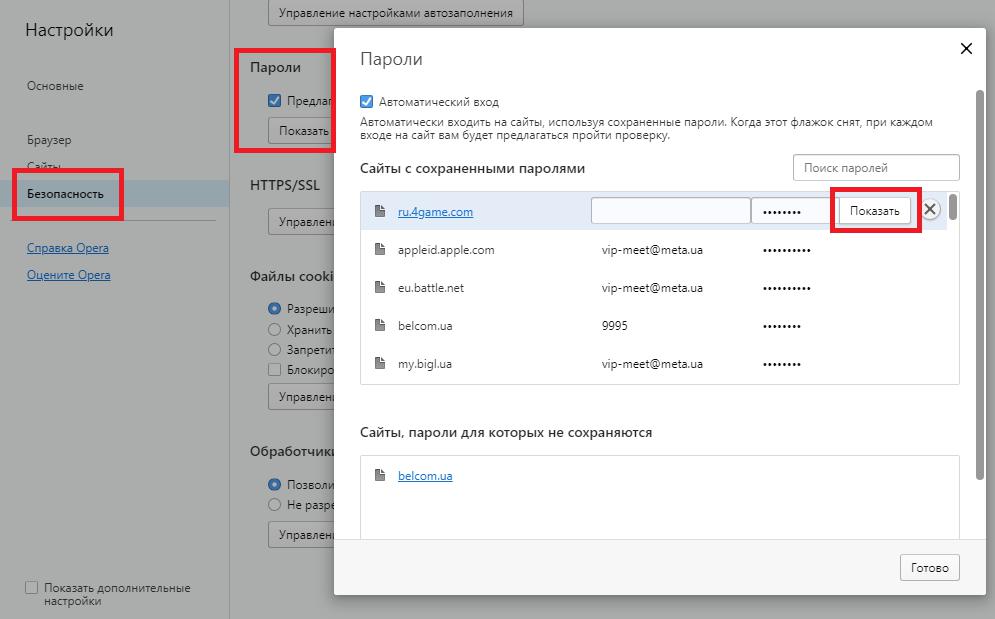
Убедитесь, что все учетные записи имеют свои собственные пароли, — это очевидный способ сократить эту угрозу и избежать влияния вброса учетных данных.
6. Используйте диспетчер паролей для безопасного шифрования и создания надежных паролей
Если мысль о попытке запомнить каждый уникальный пароль для всех ваших учетных записей вызывает у вас головокружение, то у меня есть для вас решение!
Самый простой способ держать вас в курсе — использовать менеджеры паролей, такие как LastPass и Dashlane. Они будут хранить все ваши пароли в одном «хранилище» и даже автоматически заполнять пароли, если вы воспользуетесь расширением для браузера. Вы также можете перестать беспокоиться о сложных паролях, поскольку они могут сгенерировать их для вас.
Бонусный совет!
Использование двухфакторной аутентификации (2FA) обеспечит еще один уровень защиты, гарантируя, что вход пользователя в систему действительно предназначен для этого. Мы призываем вас использовать 2FA для всех учетных записей, но рекомендуем использовать приложение для аутентификации, а не SMS.
Подробнее о том, почему не следует использовать SMS для 2FA, можно прочитать здесь.
Защитите свои учетные записи, чтобы обеспечить безопасность вашего сайта
Обязательно примените эти рекомендации ко всем существующим учетным данным и обновите все свои учетные записи, которые в настоящее время не следуют этим рекомендациям по паролю. Это включает в себя любые учетные данные базы данных, FTP, администратора или сервера, которыми вы владеете.
Прежде всего, убедитесь, что вы используете надежные, уникальные пароли на своих панелях администратора. Для старых сайтов WordPress нередко используется admin для пользователя-администратора по умолчанию, что может сделать эти сайты особенно уязвимыми для перебора.
Вы также можете использовать наш брандмауэр веб-приложений, чтобы заблокировать нежелательные IP-адреса от входа на ваш сайт и защитить страницы входа администратора, чтобы вы могли избежать грубой силы на своем сайте.
В арсенале хакеров есть множество инструментов для взлома наших сайтов, давайте усложним им жизнь, создав надежные уникальные пароли! Вы также можете посмотреть это видео, чтобы узнать больше об основах безопасного пароля.
Переходим на Google! — Пароли в Интернете
Пароли защищают все ваши личные и корпоративные данные в Интернете. Использование надежных и уникальных паролей — это простой способ защитить себя и своего работодателя от хакеров.
Рекомендации по паролям
Используйте уникальные пароли, которые вы можете запомнить.
Не используйте простые, легко угадываемые пароли (123456, password123, abc123).
Не используйте личную информацию в паролях.

Никогда не пересылайте пароли по электронной почте.
Не записывайте пароль на видном месте (например, на стикере).
Не используйте один и тот же пароль для нескольких веб-сайтов.
Используйте двухэтапную аутентификацию, если она доступна.
Часто меняйте пароль.
Убедитесь, что параметры резервного пароля актуальны и безопасны (резервный адрес электронной почты и номер телефона)
Рассмотрите возможность использования бесплатных сайтов управления паролями или расширений Chrome
Создание «надежного» пароля
Создание надежного сложного пароля значительно снизит вероятность взлома вашей учетной записи. Однако также важно использовать пароль, который вы помните.
Однако также важно использовать пароль, который вы помните.
Вот несколько советов по созданию надежного пароля:
Например, вместо «goodtogo» попробуйте использовать пароль типа «G00d2g0!» По сути, это один и тот же пароль, но второй намного надежнее.
Двухэтапная аутентификация
Двухэтапная аутентификация — это дополнительный уровень безопасности, предлагаемый Gmail. Если включена двухэтапная проверка, для входа в Gmail необходимо выполнить 2 шага:
1.) Введите свой пароль
Всякий раз, когда вы входите в Google, вы вводите свой пароль как обычно.
2.) Введите проверочный код
Затем вам будет предложено ввести код, который будет отправлен на ваш телефон с помощью текстового сообщения, голосового вызова или нашего мобильного приложения.
Будьте проще
Во время входа вы можете запретить Gmail больше не запрашивать код на этом конкретном компьютере .
